Pošaljite svoj prvi SMS sa GSM modemom
Najlakši način za slanje SMS poruka je korišćenje Android telefona sa Ozeki SMS Gateway-om. U slučaju da Android telefon nije dostupan, možete koristiti i GSM modem. Ovaj vodič objašnjava kako možete povezati GSM modem sa vašim računarom pomoću kabla za podatke kako biste slali i primali SMS poruke.
Ovaj vodič će vas provesti kroz korake kako da pošaljete SMS sa Windows SMS servera pomoću GSM modema.
Kako poslati SMS sa GSM modemomDa biste poslali SMS sa GSM modemom:
- Proverite preduslove
- Pokrenite Ozeki SMS Gateway i prijavite se
- Dodajte novu SMS modem vezu
- Instalirajte novog Standardnog korisnika
- Unesite jedinstveno korisničko ime i lozinku
- Kreirajte novu dolaznu rutu
- Postavite Mod na Move
- Konfigurišite novu odlaznu rutu
- Izaberite Move iz Mode opcija
- Pošaljite test SMS sa GSM modemom
Ovaj video demonstrira postavljanje GSM modem veze i automatsko prepoznavanje porta SMS modema. Steći ćete znanje o kreiranju novog korisnika i aplikacija. Nakon toga, korisnik može koristiti korisnički grafički interfejs (GUI) za slanje i primanje SMS poruka.
SMS Application Interface omogućava drugim aplikacijama da se povežu sa Ozeki SMS Gateway-om i automatizuju slanje i prijem SMS poruka. SQL-SMS gateway i HTTP/HTTPS SMS API su SMS rešenja koja omogućavaju masovnu SMS komunikaciju u kompanijskim sistemima.Zahtevi
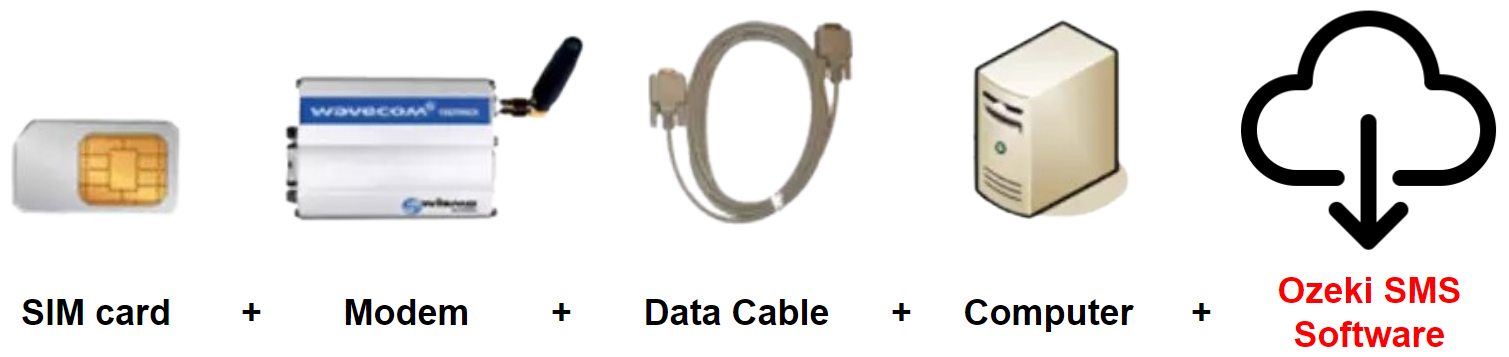

|
SIM kartica: Da biste koristili sve funkcionalnosti Ozeki SMS Gateway-a, prvo vam je potrebna mobilna pretplata koja dolazi sa SIM karticom. Ova SIM kartica će vam obezbediti telefonski broj, koji je ključan za slanje i prijem SMS poruka sa Ozeki SMS Gateway-om. |

|
GSM modem: Specijalni tip modema, koji prihvata SIM kartice. Taj modem može biti povezan sa vašim računarom preko kabla za podatke i korišćen kao emiter za vaše poruke. GSM modem je dostupan direktno od Ozeki Ltd. Možete koristiti ovaj modem koji podržava slanje SMS sa AT komandama u Text modu i PDU modu. |

|
Kabl za podatke: Da biste povezali vaš GSM modem sa računarom, potreban vam je jednostavan USB kabl za podatke koji je obezbeđen za svaki modem koji je naručen od Ozeki Ltd. |

|
Ozeki SMS Gateway: Potrebno je preuzeti Ozeki SMS Gateway sa |
| Ozeki SMS Gateway možete preuzeti sa stranice za preuzimanje: Preuzmite Ozeki SMS Gateway! |
| Uputstva za postavljanje modema dostupna su na: Instalacija SMS modema |
Ako želite da šaljete masovne tekstualne poruke sa računara, prva stvar koju treba da uradite nakon instalacije je da se prijavite na svoj nalog koji ste kreirali tokom instalacije. Za to samo kliknite na Ozeki Desktop ikonu i vaš Ozeki SMS Gateway će se otvoriti u vašem pretraživaču (Slika 1).
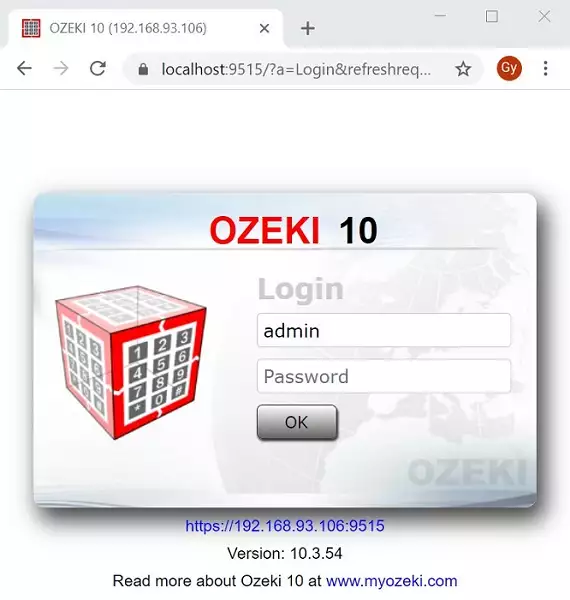
U prozoru za prijavu samo unesite korisničko ime koje je podrazumevano 'admin' i vašu lozinku koju ste naveli tokom instalacije. Nakon što pritisnete OK, SMS Gateway se automatski pokreće sa početnim prozorom kao što Slika 2 demonstrira. Ovde se nalaze četiri glavna panela koji prikupljaju sve glavne funkcije SMS Gateway-a koje su vam potrebne za rukovanje SMS porukama. Ako želite da promenite lozinku podrazumevanog 'admin' korisnika, možete lako to uraditi praćenjem brzog vodiča na linku.
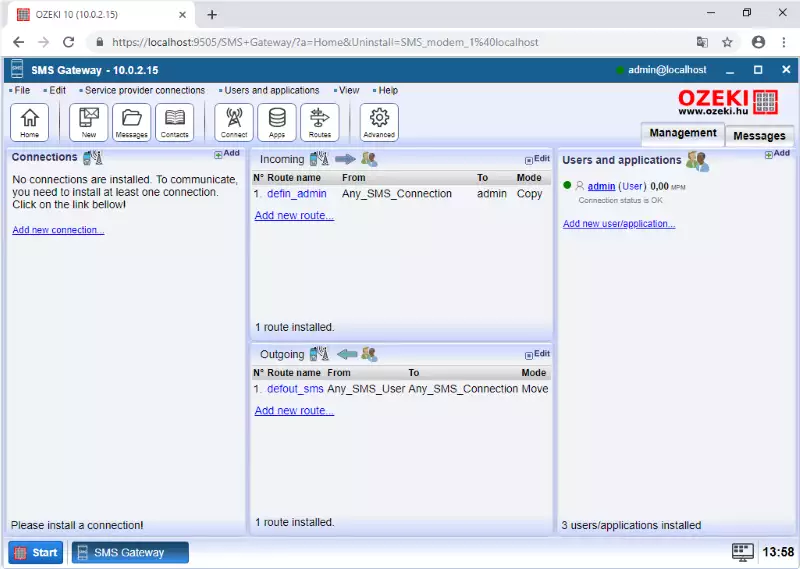
Korak 2: Podesite svoju mobilnu mrežnu vezu
Sledeći korak je povezivanje vašeg sistema sa mobilnom mrežom. Za ovo postoje dve opcije. Možete se povezati sa mobilnom mrežom kao i bilo koji drugi mobilni telefon, u ovom slučaju vam je potrebno da povežete GSM modem ili da se povežete preko Android mobilnog telefona. Druga opcija je da se povežete sa Centrom za usluge kratkih poruka (SMSC) mobilnog mrežnog operatera preko interneta. U ovom slučaju biste podesili UCP vezu, HTTP SMS vezu.
Najjednostavnija opcija je da povežete svoj računar sa mobilnom mrežom koristeći GSM/SMS modem. SMS modem je pojednostavljen mobilni telefon. Možete ubaciti SIM karticu u njega, i ima antenu. U ovom slučaju Ozeki SMS Gateway će komunicirati sa vašim modemom preko podatkovnog kabla i primati dolazne SMS poruke i slati odlazne poruke preko bežične veze koju obezbeđuje modem. Način na koji ćete to uraditi je veoma jednostavan, samo treba da kreirate vezu koja može da upravlja GSM modemom i koristi je za slanje i primanje SMS poruka. Da biste kreirali tu vezu samo izaberite Dodaj novu vezu... kao na Slici 3.
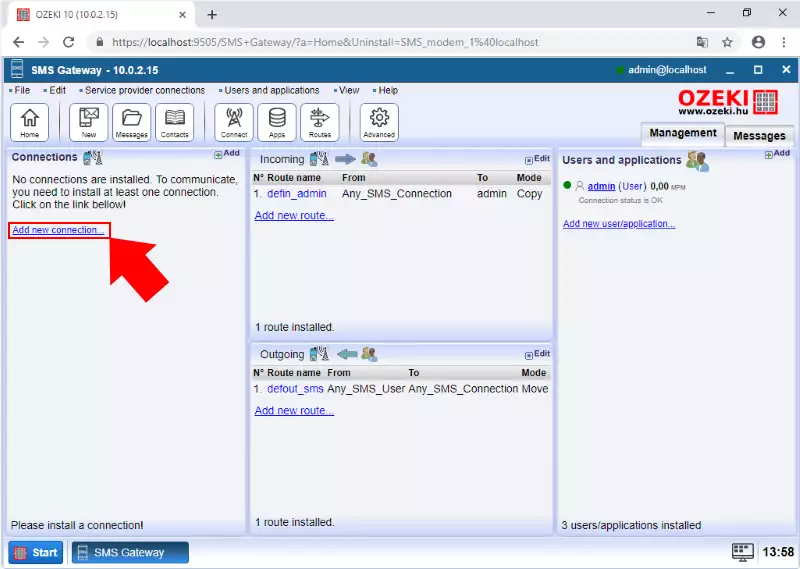
Zatim, kao što Slika 4 pokazuje, možete izabrati između brojnih veza budući da Ozeki SMS Gateway podržava mnoge tipove protokola. Ali sada, da biste pratili ovaj vodič, treba da kreirate bežičnu vezu, tačnije vezu SMS modema koja se može izvršiti klikom na dugme Instaliraj.
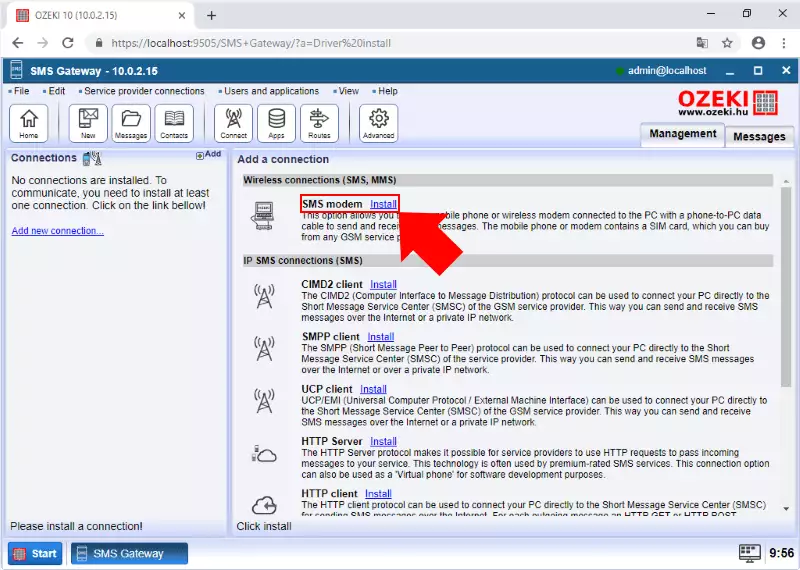
Pre nego što završite kreiranje veze, možete dati naziv vezi i izabrati port na koji ste povezali SMS modem. Ako niste sigurni koji je tačan broj porta, samo kliknite na dugme Automatska detekcija (Slika 5), i za nekoliko trenutaka, sistem će to pronaći umesto vas. Na kraju, morate uneti broj telefona SIM kartice koju ste ubacili u SMS modem. Da biste završili kreiranje, samo kliknite na OK.
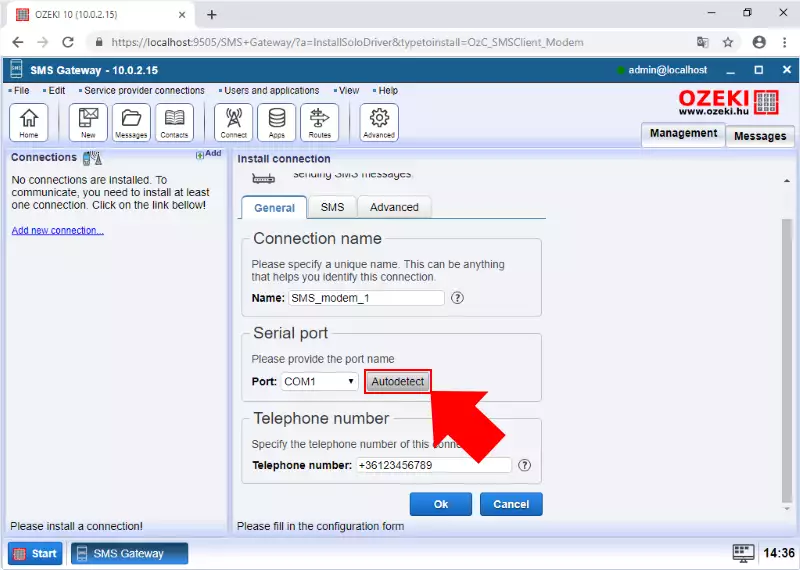
Ozeki SMS Gateway vam pruža funkcionalnost upravljanja više korisnika, tako da poruke mogu biti razdvojene po različitim korisnicima. Da biste dodali novog korisnika, samo izaberite Dodaj novog korisnika/aplikaciju... ili kliknite na dugme Dodaj na vrhu panela Korisnici i aplikacije kao što možete videti na Slici 6.
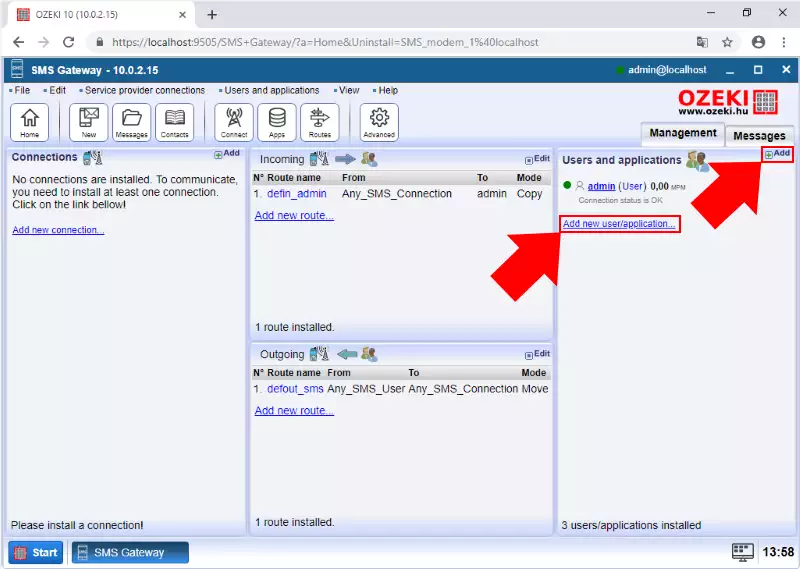
Zatim, možete izabrati između različitih tipova korisnika i aplikacija. Ovde možete kreirati opšteg ili mrežnog korisnika, izabrati između numeričkih interfejsa aplikacija i takođe možete kreirati usluge koje mogu da upravljaju dolaznim porukama. Ako pratite ovaj vodič, kreiraćete standardnog korisnika izborom Standardni korisnik kao na Slici 7.
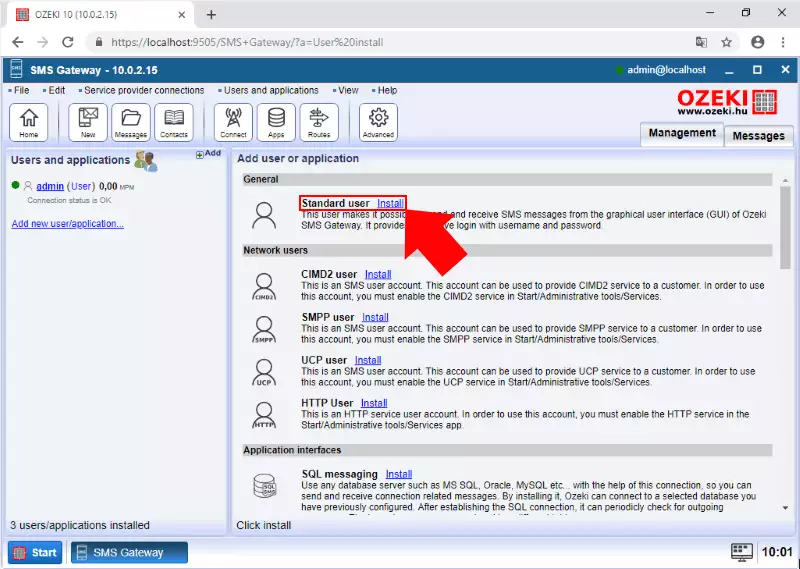
U meniju za instalaciju možete imenovati korisnika u panelu Opšte. Ovo ime će se prikazati u listi korisnika. U kartici Autentifikacija (Slika 8) možete obezbediti nalog unosom jedinstvenog korisničkog imena i lozinke. Pravila za lozinku su ista kao i prilikom kreiranja 'admin' naloga. Da biste završili kreiranje, samo kliknite na OK.
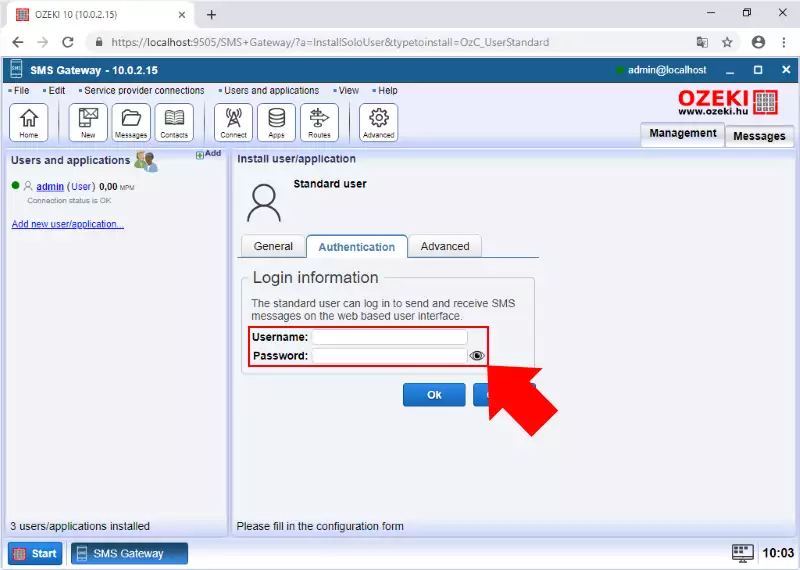
Sada možete videti kreiranog korisnika u panelu Korisnici i aplikacije. Da biste izmenili parametre naloga, samo izaberite korisnika, i moći ćete to da uradite u kartici Konfiguriši (Slika 9). Da biste videli događaje vezane za korisnika, izaberite karticu Događaji.
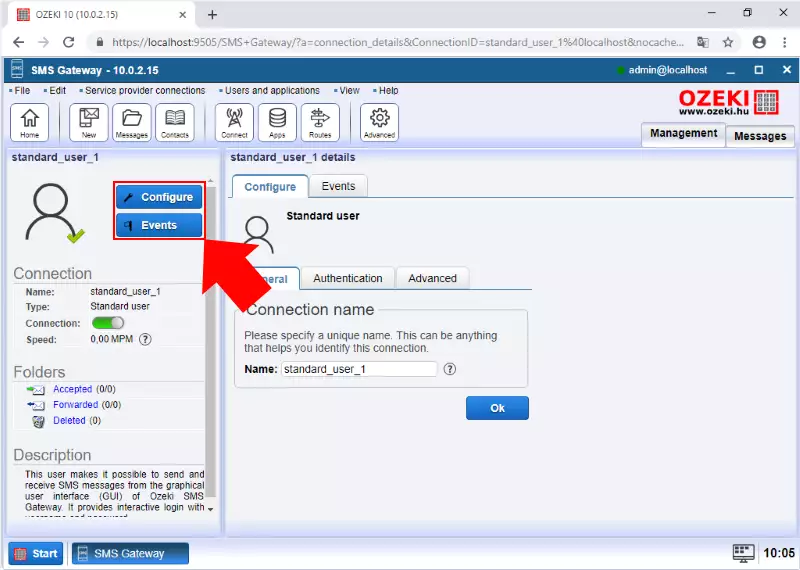
Корак 4: Усмеравање ваших порука
Са инсталацијом и креирањем подразумеваног 'admin' налога, Ozeki SMS Gateway је такође креирао подразумевана правила за усмеравање долазних и одлазних порука која се могу видети у Dolazne и Odlazne панелима као на Слици 10. Наравно, имате могућност да дефинишете своје протоколе за усмеравање.
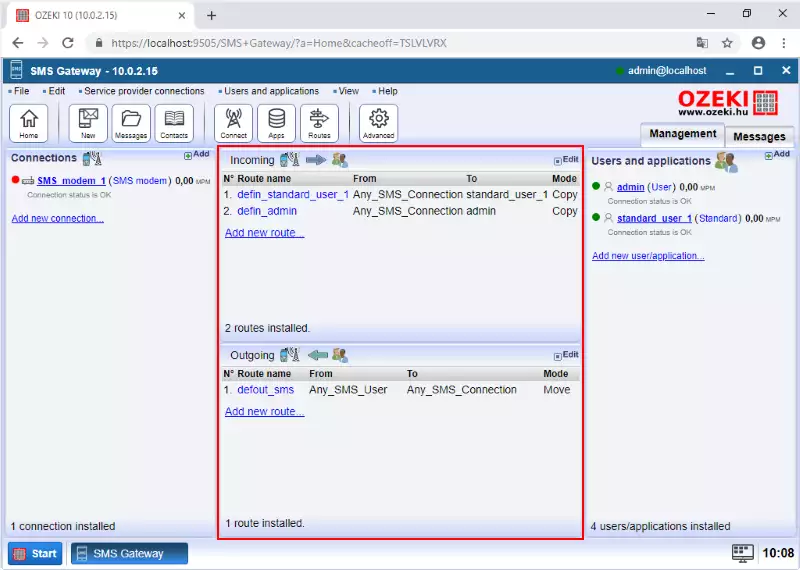
Долазно усмеравање: Долазне поруке могу бити усмерене на једног или више корисника. Постоји подразумевана рута која је креирана током инсталације, али можете лако подесити своја правила за усмеравање. За то, само изаберите опцију Додај нову руту... и сада ћете моћи да додате нову руту или конфигуришете постојеће руте. Ако желите да креирате нову руту, прво морате дефинисати који корисник или веза шаље поруку којем кориснику или вези. Друга главна карактеристика коју треба подесити је режим руте. Постоје три опције за избор: Помери, Копирај или Одбаци (Слика 11). Сада, ако кликнете на OK, новокреирана рута ће се појавити на листи рута.
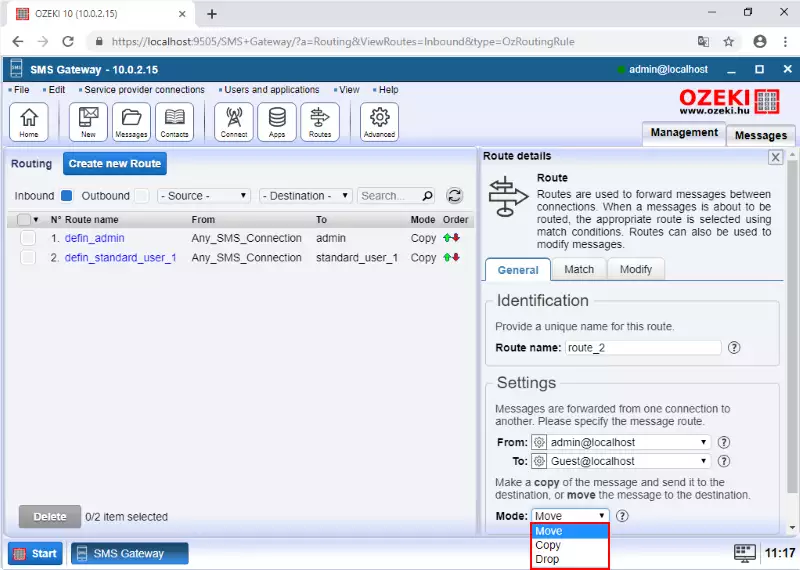
Сада, ако погледате своју табелу за усмеравање, видећете да су ваше руте листиране по редоследу. То значи да у случају долазних порука, програм пробава да активира прву руту у табели. Ако постоји подударање правила, поруке ће бити достављене кориснику наведеном у правилу. Али ако параметри не испуњавају критеријуме, програм ће прећи на следеће правило. Ако правило одговара критеријумима, постоје два начина на која усмеравање може да настави. Ако поклапајуће правило има режим Копирај, програм ће наставити да пролази кроз наредна правила за усмеравање. Друга опција је да правило има режим Помери. У том случају, усмеравање ће се завршити, а наредна правила ће бити игнорисана. Редослед правила се лако може променити као што Слика 12 показује кликом на иконе у колони Редослед.
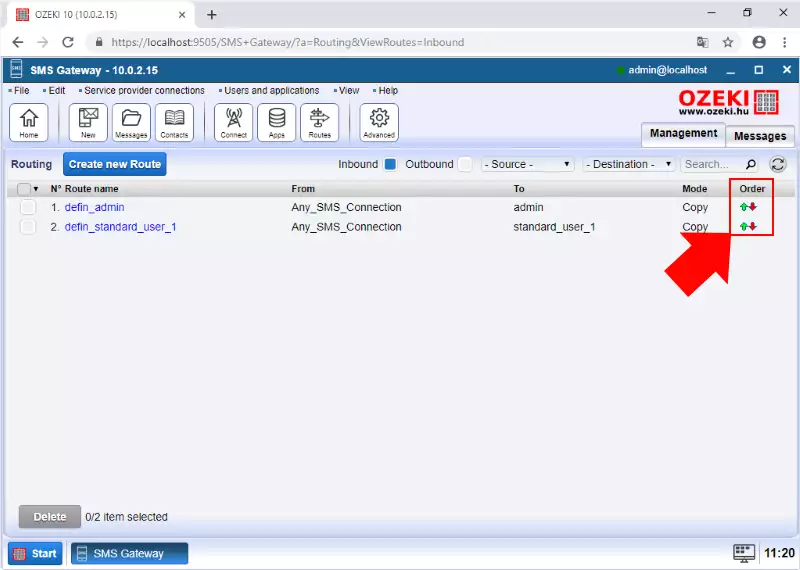
Одлазно усмеравање: Одлазна порука може бити послата користећи једног од провајдера услуга са којима сте повезани. Са одлазним усмеравањем можете конфигурисати правила за програм да одлучи коју везу провајдера услуга користи за слање поруке. Правила за усмеравање су иста као код долазног усмеравања, тако да програм пролази кроз табелу за усмеравање од врха до дна. Да бисте креирали нову руту, само изаберите Додај нову руту... на Odlazne панелу (Слика 13).
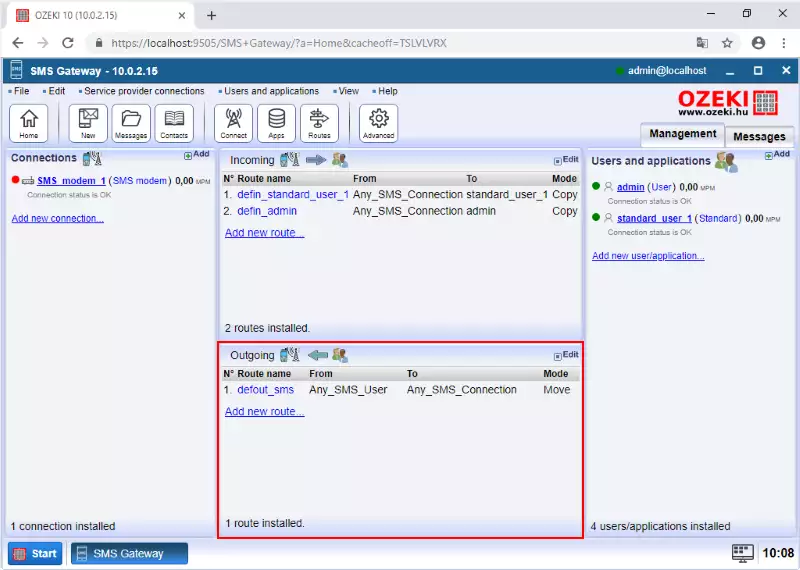
Овде у панелу за креирање (Слика 14), подешавање руте је прилично исто као при креирању долазне руте. То значи да главни параметар који морате дефинисати су две крајње тачке руте. Са тим можете подесити везу или корисника са ког ће поруке бити послате, као и примаоца поруке или везу која ће примити поруку. Друга главна ствар која се може модификовати је режим који може бити Помери, Копирај или Одбаци. Када завршите са подешавањем, само кликните на OK да бисте креирали своју руту за одлазне поруке.
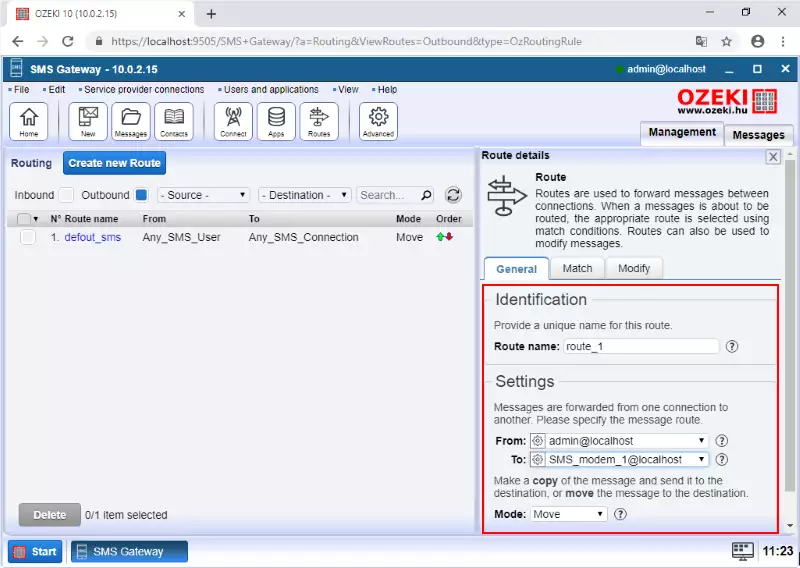
Сада, са претходним корацима, спремни сте да шаљете и примате SMS поруке са Ozeki SMS Gateway-ом и у овом последњем кораку можете написати и послати своју прву SMS поруку користећи креирану везу. Да бисте ушли у Композитор порука, само кликните на икону Нова као што Слика 15 показује, или изаберите Фајл и затим кликните на Компонуј.
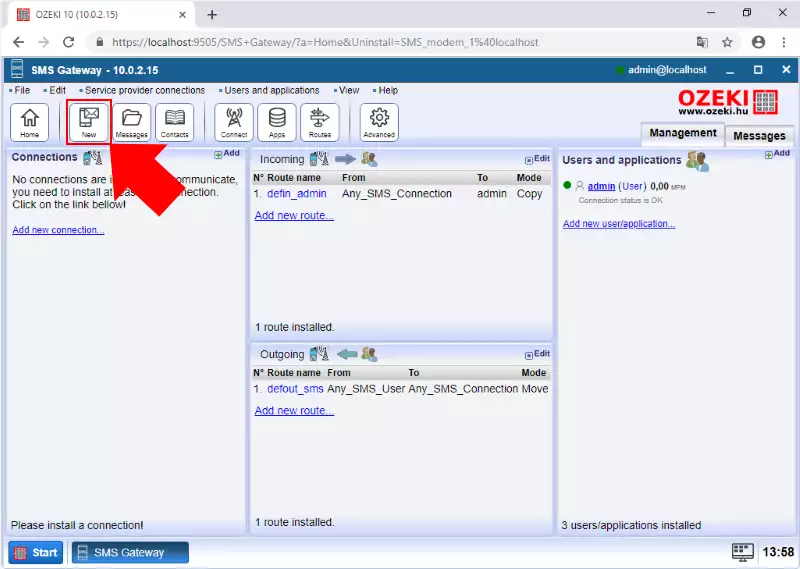
Овде у Композитору порука, морате одредити ко ће бити прималац ваше поруке (Слика 16). За то можете изабрати опцију Користи табелу за усмеравање или изабрати везу која ће послати вашу поруку на наведену адресу коју морате унети у поље Адреса. У пољу Порука само укуцајте поруку и ако кликнете на OK, управо сте послали своју прву SMS поруку користећи Ozeki SMS Gateway.
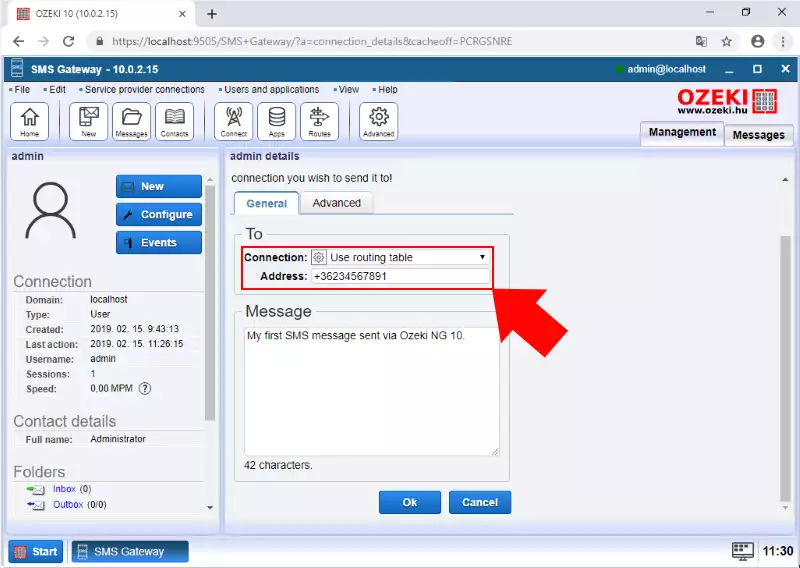
Шта је SM-MT (short message - mobile terminated)?
SM-MT: Достављање ваше поруке на мобилне телефоне
SM-MT означава Short Message - Mobile Terminated. Описује кључну функцију
унутар GSM система: достављање порука на мобилне телефоне.
Ево како то функционише:
- Путовање почиње: Порука стиже у Short Message Service Centre
(SMSC) из различитих извора:
- Мобилни корисници: Ово може бити стандардна SMS порука послата са другог телефона (Mobile Originated порука).
- Остале апликације: Поруке такође могу потицати са рачунара или других система (Application Originated поруке).
- Покушај достављања: Када је примљена, SMSC покушава да достави поруку (сада се сматра SM-MT поруком) на мобилни телефон примаоца.
- Статус достављања:
- Успех: Ако је телефон доступан, порука је достављена.
- Неуспех: Ако телефон није доступан, SMSC чува поруку за одређено време и покушава доставу касније.
- Повратна информација: SMSC обично шаље извештај о достављању пошиљаоцу, указујући на успех или неуспех.
SM-MO означава Short Message - Mobile Originated. Овај термин описује процес
слања SMS поруке са вашег мобилног телефона (M) другом примаоцу
преко Short Message Service Centre (SMSC).
Ево шта се дешава када пошаљете SMS:
- Креирање поруке: Направите поруку на свом мобилном телефону. Повезивање са SMSC: Ваш телефон шаље поруку у SMSC, који делује као централни чвор за SMS комуникацију.
- Усмеравање и достављање: SMSC делује као пошта. Анализира број телефона примаоца (SME) и одређује најбољи пут за доставу.
- Порука може бити намењена:
- Другом мобилном телефону: Ово је најчешћи сценарио.
- Претплатнику фиксне мреже: У неким случајевима, SMS поруке могу бити достављене на фиксне телефоне са SMS могућностима.
- Статус достављања: SMSC покушава да достави поруку и може вам послати извештај који указује на успех или неуспех.
Класе идентификују важност поруке и место где треба да буде сачувана. Постоје четири класе порука.
- Класа 0 SMS (Flash SMS): Будите примећени одмах! Ова порука високог приоритета се одмах приказује на екрану телефона примаоца, чак и ако је телефон закључан. Извештај о достављању се шаље пошиљаоцу, али сама порука се не чува на телефону осим ако корисник не одлучи да је задржи.
- Класа 1 SMS (Standard SMS): Ово је главни носилац SMS порука. Поруке се чувају на телефону примаоца или SIM картици (у зависности од доступног простора). Не појављују се аутоматски као Flash SMS, али корисници их могу лако приступити из свог инбокса.
- Класа 2 SMS (SIM Data Transfer): (Ова класа је мање уобичајена) Користи се за пренос података специјално на SIM картицу примаоца. Успешан пренос покреће потврду пошиљаоцу, док било какви проблеми током преноса резултирају поруком о грешци.
- Класа 3 SMS (Forwarding to External Devices): Ова класа је дизајнирана да прослеђује поруке на спољне уређаје повезане са телефоном примаоца. Чак и ако прослеђивање не успе, извештај о достављању се шаље пошиљаоцу.
Outbound SMS routing је процес доношења одлука унутар SMS gateway-а који одређује оптималну везу SMS service provider-а за слање поруке. Ова функционалност је релевантна само када ваш систем има приступ више веза, од којих свака може да преноси поруке на мобилне мреже.
- Backup Routing: Осигурава непрекидну услугу тако што одређује одређену везу као backup у случају да примарне везе постану недоступне.
- Least Cost Routing: Смањује трошкове слања порука усмеравањем порука на основу префикса броја телефона, усмеравајући их на најјефтинију везу за то одређено одредиште.
- Load Balancing: Расподељује саобраћај порука преко више веза, побољшавајући укупни пропусни опсег порука и перформансе система.
Шта је улазно СМС усмеравање и како могу да га користим?
Улазно СМС усмеравање је критични процес у оквиру
СМС gateway система. Његова примарна функција је да одреди одговарајућег примаоца
за долазну СМС поруку која потиче са мобилног телефона. Овај прималац може
бити или одређени корисник или специфична апликација конфигурисана у систему.
Имплементација улазног усмеравања постаје релевантна само када систем има
више корисника или апликација подешених за пријем СМС порука. У таквим сценаријима,
можу се успоставити прилагођена правила улазног усмеравања. Ова правила одређују који
корисник или апликација ће добити копију долазне поруке.
Одлуке о улазном усмеравању се формирају на основу унапред дефинисаног сета критеријума.
Ови критеријуми могу обухватити:
- Бројеви телефона пошиљаоца и примаоца: Бројеви телефона повезани са оба пошиљаоца поруке и намењеног примаоца. Опционо, специфични префикси ових бројева телефона такође могу бити коришћени.
- Садржај поруке: Анализа текстуалног садржаја у телу поруке може се користити за сврхе усмеравања. На пример, поруке које садрже специфичне кључне речи могу бити усмерене ка одређеним апликацијама.
- Веза са сервис провајдером: Ако систем користи више веза са сервис провајдерима за пријем порука, онда сама специфична веза такође може бити фактор у одлукама о усмеравању.
